欢迎,来自IP地址为:216.73.216.80 的朋友
Linux 系统的桌面运行环境,为用户提供了灵活个性化的工作空间。桌面环境一个最主要的特性就是允许用户创建桌面启动器(或称快捷方式)来简化工作流程。
启动器是一种快捷方式,让我们可以轻松访问喜爱的应用程序,无需浏览菜单即可轻松打开它们。本教程将演示如何在 Linux 桌面上创建启动器。
Linux 提供了各种桌面环境,如 GNOME、KDE、XFCE 等。创建启动器的过程可能会根据所使用的桌面环境略有不同。
示例将使用 Linux Mint 发行版,桌面环境使用 XFCE,使用其它的发行版或桌面环境,创建方式参照操作即可,区别不大。
为已有应用创建桌面启动器
在创建启动器之前,需要确定要启动的应用程序的启动器文件。通常情况下,多数应用程序启动器存储在”/usr/share/applications/”目录中,启动器程序文件的扩展名为”.desktop”。
使用”ls”命令,查看该目录中的内容,会看到目录中已经包含了很多以”.desktop”为扩展名的启动器文件:
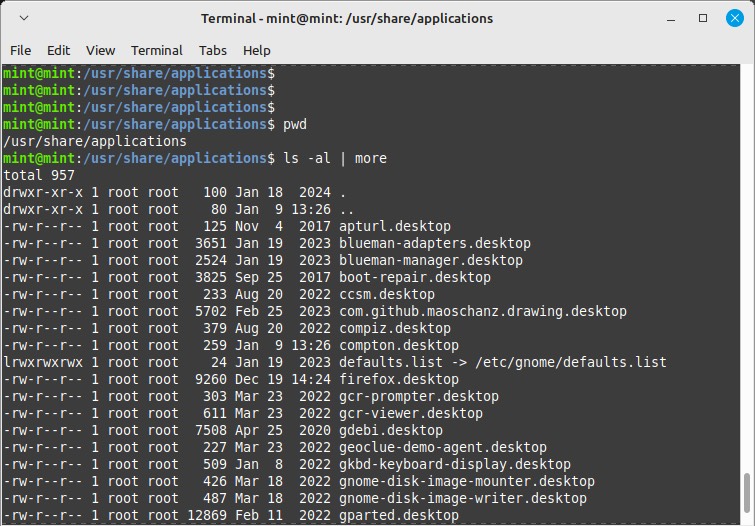
通过文件管理工具,打开文件夹,就会看到启动器图标。点击需要在桌面创建的启动器,按鼠标右键,点击复制,就将此启动器文件复制了下来;然后在桌面单击鼠标右键,选择粘贴,就将启动器文件在桌面创建了一个副本,也就完成了桌面启动器的创建。
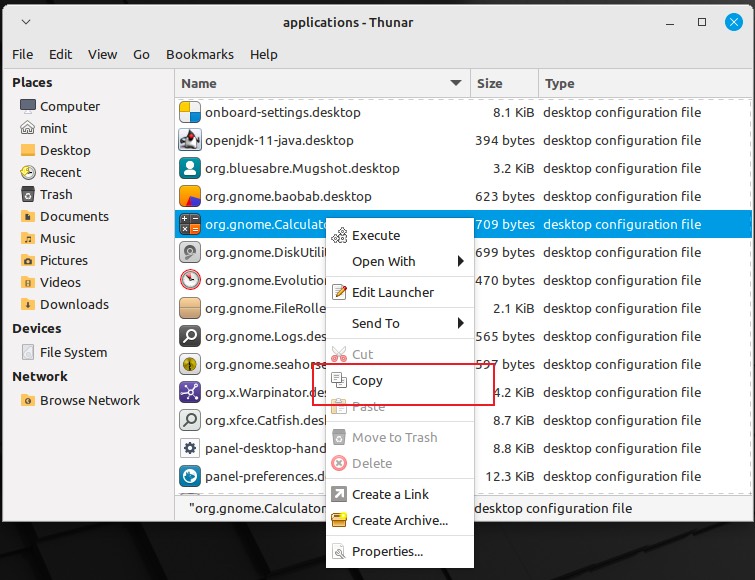
当然,也可以在菜单中选择想要创建桌面启动器的应用,右键快捷菜单中选择”Add to Desktop”,也可以达到同样的效果。相当于系统自动将启动器文件复制到桌面文件夹:
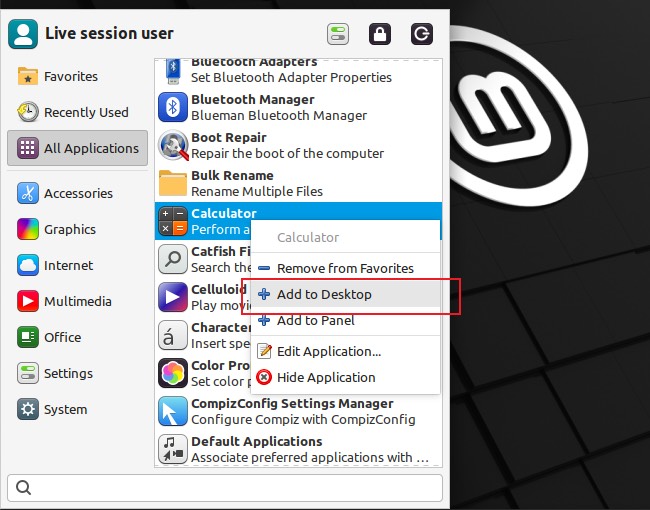
手动创建桌面启动器快捷方式
桌面启动器事实上是一个专门的文件,用于指定应用程序、图标、名称等信息。Linux 系统在桌面环境默认方式打开启动器文件时,会按照文件中的内容执行应用程序,来达到快捷打开应用程序的目的。
理解了桌面启动器的工作原理,就很容易让我们手动创建桌面启动器,来达到一些应用程序不容易一次实现的功能。
例如网络中有一个文件共享服务器,Windows 终端连接成功后,就可以把它映射成一个驱动器,并可以将此驱动器添加至桌面,达到快速访问的目的。
对于 Linux 主机,同样可以实现类似功能。
在桌面创建一个名为”share.desktop”的文件,内容如下:
[Desktop Entry] Name=Net Share Exec=/usr/bin/thunar smb://192.168.9.222 Icon=org.xfce.thunar Comment=Samba share Type=Application Terminal=false Encoding=UTF-8 Categories=Utility;
启动器文件中主要指定了启动器的名称为”Net Share”,执行 xfce 中的文件管理工具 thunar 打开共享服务器 192.168.9.222,图标使用 thunar 一样的图标,类型为应用程序,不打开命令行终端。
文件创建完成后,就会在桌面出一个图标与文件管理器一致,名为 Net Share 的快捷方式,双击这个快捷方式,就会自动打开192.168.9.222 的文件共享。
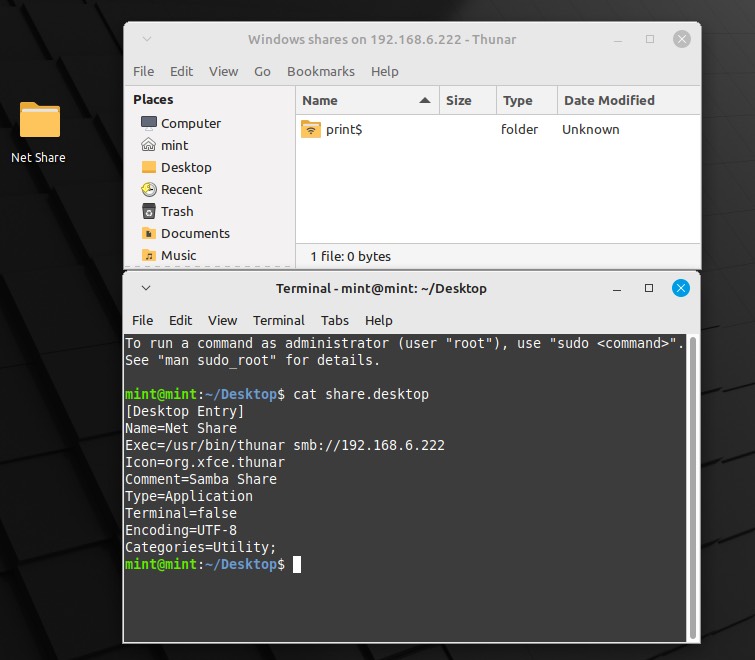
在 Linux 桌面上创建启动器是提高生产力的一种简单而强大的方法。无论是经验丰富的 Linux 用户还是刚刚起步的小白用户,使用个性化启动器定制桌面环境都可以更加高效和愉快。
尝试尝试在不同的桌面环境,享受根据需求定制 Linux 的快捷体验吧。
